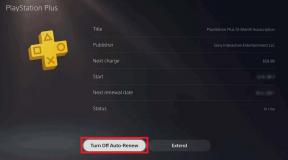10 veidi, kā novērst Spotify darbību operētājsistēmā Android — TechCult
Miscellanea / / April 28, 2023
SpotifyNekas nevar būt nomāktāks par to, ka jūsu iecienītākā mūzikas lietotne pēkšņi apstājas jūsu iecienītākajā atskaņošanas sarakstā vai romāns ar savu partneri. Tāpēc šajā emuārā mēs izpētīsim dažus iespējamos iemeslus, kāpēc Spotify turpina apstāties operētājsistēmā Android, un iespējamos risinājumus problēmas novēršanai.
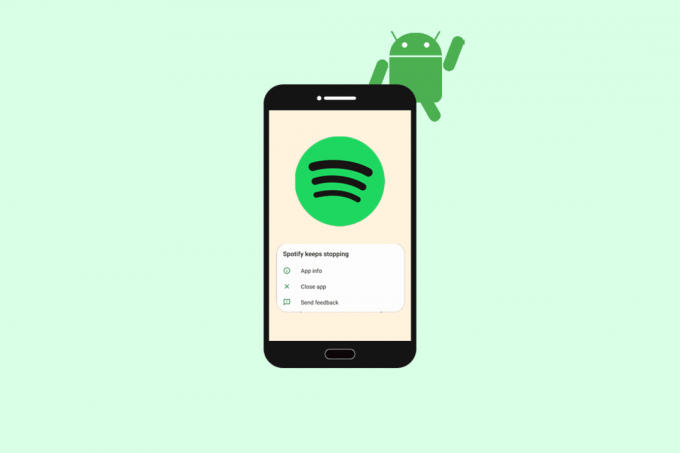
Satura rādītājs
Kā novērst Spotify darbību operētājsistēmā Android
Šajā rakstā mēs izpētīsim dažus iespējamos risinājumus, kā Spotify turpina apturēt Android problēmas, lai jūs varētu bez pārtraukumiem atgriezties pie iecienītāko ierakstu klausīšanās.
Ātrā atbilde
Centieties atjaunināt Spotify lietotni. Veiciet tālāk norādītās darbības.
1. Palaist Spēļu veikals lietotne.
2. Meklēt Spotify lietotne.
3. Ja ir pieejami jauni atjauninājumi, pieskarieties pie Atjaunināt iespēja tos instalēt.
Iespējamie iemesli, kāpēc Spotify turpina apstāties operētājsistēmā Android
Vai jūs domājat, kāpēc mans Spotify turpinu apstāties, kad izeju no lietotnes. Var būt vairāki iemesli, kāpēc Spotify turpina apstāties operētājsistēmā Android, kad pametat lietotni. Šeit ir daži no iespējamiem iemesliem, kāpēc Spotify turpina apstāties operētājsistēmā Android:
- Novecojusi vai bojāta lietotne: Novecojusi vai bojāta lietotne var izraisīt Spotify darbības pārtraukšanu, kad pametat lietotni. Ja izmantojat novecojušu lietotnes versiju, tā var nebūt saderīga ar jaunākajiem Android sistēmas atjauninājumiem, tādējādi radot problēmas ar lietotnes veiktspēju. Tāpat, ja lietotne ir bojāta programmatūras kļūmes vai ļaunprātīgas programmatūras infekcijas dēļ, tas var izraisīt lietotnes avāriju.
- Nepietiek glabāšanas vietas: Ja ierīcē nav pietiekami daudz vietas krātuvē, Spotify var pārstāt darboties. Ja ierīcē nav pietiekami daudz vietas krātuvē, tas var ietekmēt lietotnes veiktspēju, izraisot tās avāriju, kad to atstājat. Ir svarīgi nodrošināt, lai ierīcē būtu pietiekami daudz vietas, lai lietotne darbotos pareizi.
- Akumulatora optimizācijas iestatījumi: Akumulatora optimizācijas iestatījumi var ietekmēt to, kā Spotify darbojas fonā. Dažām Android ierīcēm ir akumulatora optimizācijas iestatījumi, kas var būt pārāk agresīvi un izraisīt Spotify darbības pārtraukšanu, kad pametat lietotni. Ir svarīgi pārbaudīt šos iestatījumus un attiecīgi pielāgot tos, lai nodrošinātu Spotify nevainojamu darbību.
- Tīkla savienojuma problēmas: Tīkla savienojuma problēmas var arī izraisīt Spotify darbības pārtraukšanu. Ja jūsu interneta savienojums ir lēns vai nestabils, tas var ietekmēt lietotnes veiktspēju, izraisot tās avāriju, kad to atstājat. Lai lietotne darbotos pareizi, ir svarīgi, lai būtu stabils un uzticams interneta savienojums.
- Konfliktējošas lietotnes: Konfliktējošas lietotnes var arī izraisīt Spotify darbības pārtraukšanu. Ja fonā darbojas citas lietotnes, kas ir pretrunā ar Spotify, tas var izraisīt lietotnes avāriju, kad to atstājat. Lai izvairītos no konfliktiem, pirms Spotify lietošanas ir svarīgi aizvērt citas fonā darbojošās lietotnes.
- Aparatūras vai programmatūras problēmas: Aparatūras vai programmatūras problēmas ar Android ierīci var izraisīt Spotify darbības pārtraukšanu. Ja ir kādas problēmas ar ierīces aparatūru vai programmatūru, tās var ietekmēt lietotnes veiktspēju, izraisot tās avāriju, kad to atstājat.
- Bojāti multivides faili: Bojāti multivides faili jūsu Spotify bibliotēkā var izraisīt arī lietotnes avāriju, kad to atstājat. Ja jūsu bibliotēkā ir bojāti faili, tas var ietekmēt lietotnes veiktspēju, izraisot tās avāriju, kad to atstājat.
- Nepietiekama RAM: Nepietiekama RAM jūsu Android ierīcē var izraisīt Spotify darbības pārtraukšanu. Ja nav pietiekami daudz RAM, lai palaistu lietotni, tas var izraisīt tās avāriju, kad to pametat. Ir svarīgi nodrošināt, lai jūsu ierīcē būtu pietiekami daudz RAM, lai pareizi palaistu lietotni.
- Android sistēmas atjauninājumi: Android sistēmas atjauninājumi var izraisīt arī problēmas ar lietotni Spotify. Ja neesat atjauninājis savu Android ierīci uz jaunāko versiju, tas var ietekmēt lietotnes veiktspēju, izraisot tās avāriju, kad to atstājat. Ir svarīgi regulāri atjaunināt ierīci, lai nodrošinātu nevainojamu lietotnes darbību.
Ja rodas problēmas ar Spotify savā Android ierīcē, piemēram, Spotify turpina darboties Android, kad to atstājat, ir vairākas metodes, kuras varat mēģināt labot, lai Spotify nebeidzas ieslēgties Android. Šeit ir daži iespējamie risinājumi:
1. metode: restartējiet ierīci
Jums varētu rasties jautājums, kāpēc mans Spotify turpina apstāties, kad izeju no lietotnes. Tas var būt īslaicīgu kļūmju vai konfliktu dēļ. Atsāknējot Android tālruni, sistēma aizvērs visas darbojošās lietotnes un procesus, kas var palīdzēt notīrīt visus pagaidu datus, kas varētu radīt problēmas ar Spotify. Tas var palīdzēt atrisināt visus konfliktus, kas var traucēt Spotify pareizi darboties. Izpildiet mūsu ceļvedi, lai restartējiet savu Android ierīci lai labotu, Spotify turpina apturēt operētājsistēmā Android.
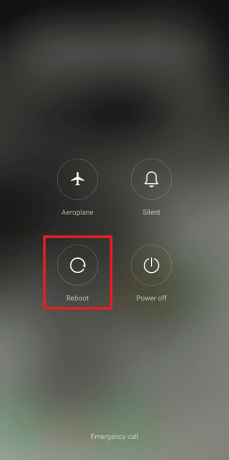
Kad tālrunis ir pilnībā restartēts, bloķēšanas ekrāns parādīsies. Pēc tam varat atbloķēt tālruni un turpiniet to lietot kā parasti.
2. metode: restartējiet Spotify
Restartējot Spotify, lietotne tiks aizvērta un visi ar to saistītie procesi tiks pārtraukti. Tas var palīdzēt notīrīt visus pagaidu datus, kas var izraisīt problēmas ar Spotify, piemēram, bojātus kešatmiņas failus vai konfliktējošus procesus, kas darbojas fonā. Spotify restartēšana var arī palīdzēt atsvaidzināt lietotni un tās iestatījumus, kas var palīdzēt atrisināt visas konfigurācijas problēmas vai programmatūras kļūdas, kas var izraisīt problēmu.
1. Atveriet Spotify lietotne savā ierīcē.

2. Pēc tam pieskarieties ikonu kas izskatās pēc a rīks lai piekļūtu iestatījumi.

3. Pēc tam ritiniet līdz apakšai un atlasiet Izlogoties opciju.
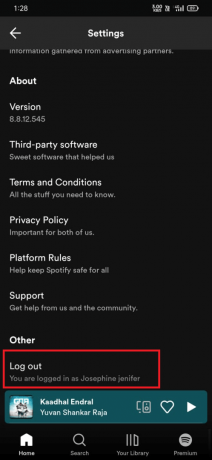
4. Pēc atteikšanās, atkārtoti atvērt lietotni Spotify savā ierīcē.
5. Ierakstiet savu pieteikšanās informācija lai piekļūtu jūsu Spotify konts un pārbaudiet, vai lietotne darbojas pareizi, bez skaņas problēmām operētājsistēmā Android.
Lasi arī:10 veidi, kā novērst Spotify nespēju pieteikties kļūdu
3. metode: Tīkla savienojamības problēmu novēršana
Pareiza interneta savienojuma nodrošināšana var palīdzēt atrisināt problēmas, kuru dēļ Spotify turpina apstāties operētājsistēmā Android, jo, lai Spotify darbotos pareizi, ir nepieciešams stabils un uzticams interneta savienojums. Ja interneta savienojums ir vājš vai nestabils, mūzikas straumēšanas laikā pakalpojumā Spotify var rasties pārtraukumi vai buferizācija, kā rezultātā lietotne tiks apturēta. Ja rodas problēmas ar interneta savienojumu, varat skatīt mūsu ceļvedi Kā palielināt interneta ātrumu operētājsistēmā Android lai atrisinātu problēmu.

4. metode: atjauniniet lietotni Spotify
Spotify atjaunināšana var arī palīdzēt atrisināt saderības problēmas, kas var izraisīt lietotnes avāriju vai darbības traucējumus jūsu konkrētajā ierīcē. Izstrādātāji izlaiž atjauninājumus, lai novērstu kļūdas, uzlabotu veiktspēju un uzlabotu funkcijas, tāpēc vienmēr ir ieteicams atjaunināt savas lietotnes. Lai atjauninātu Spotify savā Android ierīcē, varat veikt šīs darbības un novērst Spotify darbības apturēšanu Android ierīcē.
Piezīme: Ja savā mobilajā ierīcē esat iespējojis automātiskos lietotņu atjauninājumus, jūsu Spotify lietotne tiks automātiski atjaunināta, kad būs pieejama jauna versija. Ja nē, varat to iespējot, atverot Play veikala iestatījumus un atlasot Lietotņu automātiska atjaunināšana opciju.
1. Piekļūstiet izsauktajai lietojumprogrammai Google Play veikals savā mobilajā ierīcē.

2. Meklēt Spotify uz Google Play veikala lietotne.
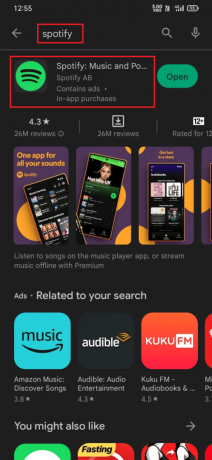
3. Ja an atjauninājums ir pieejams pieskarieties Atjaunināt pogu blakus lietotnei. Pēc tam pagaidiet, līdz atjauninājums tiek lejupielādēts un instalēts jūsu mobilajā ierīcē. Atjaunināšanas norise tiks parādīta lietotnes lapā.
4. Kad atjauninājums ir instalēts, jūs redzēsit Atvēršanas poga. Pieskarieties tam, lai palaist atjauninātajā Spotify lietotnē.

Lasi arī:Labojiet bez skaņas pakalpojumā Spotify operētājsistēmā Android
5. metode: notīriet kešatmiņas datus
Vai domājat, kāpēc mans Spotify nepārtraukti apstājas nejauši? Neuztraucieties, tas var būt īslaicīgu datu dēļ. Lietojumprogrammas Spotify kešatmiņas un krātuves notīrīšana var palīdzēt novērst Spotify darbības apturēšanu operētājsistēmā Android, noņemot visus pagaidu datus, kas lietotnē var izraisīt konfliktus vai kļūmes.
1. Piekļūstiet Iestatījumi lietojumprogrammu savā Android ierīcē.
2. Pārvietojieties uz leju un atlasiet Lietotņu pārvaldība > Lietotņu saraksts izvēle.
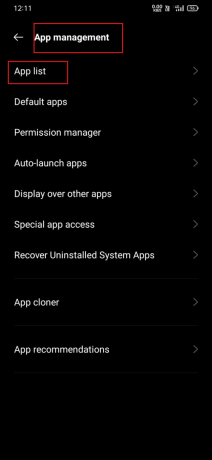
3. Meklēt Spotify instalēto programmu sarakstā un pieskarieties tai.
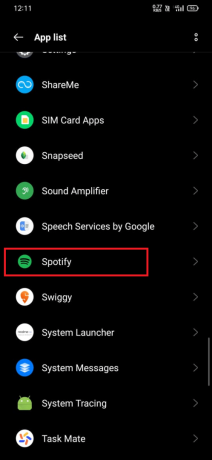
4. Atlasiet opciju, kas apzīmēta Krātuves izmantošana.
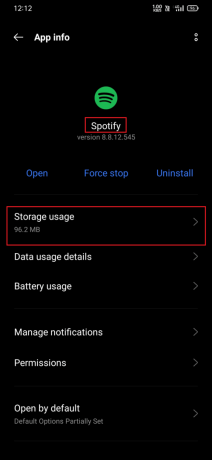
5. Pieskarieties Iztīrīt kešatmiņu pogu, lai notīrītu lietotnes kešatmiņu. Ja vēlaties notīrīt arī lietotnes datus, pieskarieties Izdzēst datus pogu.
Piezīme: Notīrot krātuvi, tiks dzēsti jūsu lietotnes iestatījumi un preferences, tāpēc dariet to tikai tad, ja kešatmiņas notīrīšana neatrisina problēmu.
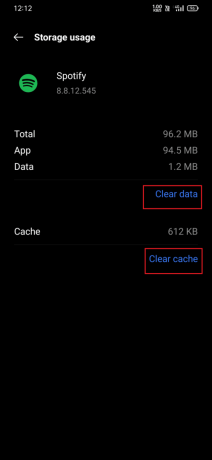
6. Ekrānā parādīsies apstiprinājuma dialoglodziņš. Pieskarieties labi pogu, lai pārbaudītu un pabeigtu darbību.
Pagaidiet, līdz process tiks pabeigts, un Spotify lietotnes kešatmiņa un dati tiks notīrīti. Pēc kešatmiņas un datu notīrīšanas jums būs vēlreiz jāpiesakās savā Spotify kontā un jāiestata lietotne atbilstoši savām vēlmēm. Tam vajadzētu atrisināt lielāko daļu ar lietotnēm saistīto problēmu jūsu Android mobilajā ierīcē.
6. metode: attīriet krātuves vietu
Vietas atbrīvošana Android ierīcē var palīdzēt atrisināt problēmas, kuru dēļ Spotify turpina apturēt darbību Android ierīcē, jo lietotnei ir nepieciešams pietiekami daudz vietas, lai tā darbotos pareizi. Ja ierīcē ir maz vietas krātuvē, tas var izraisīt Spotify apstāšanos vai avāriju.
1. Piekļūstiet Failu menedžeris lietojumprogrammu savā Android ierīcē.
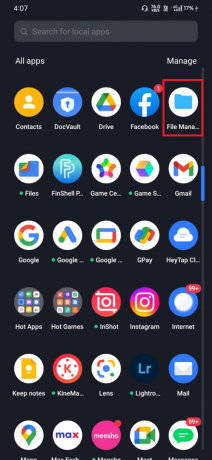
2. Pēc tam noklikšķiniet uz Tālruņa krātuve opciju.
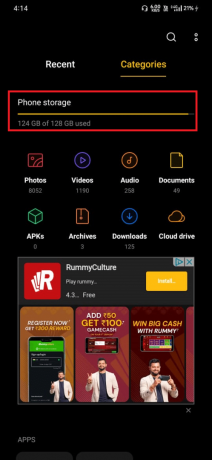
3. Pēc tam atlasiet kategorijā kuram vēlaties atbrīvot vietu.

4. Pēc tam atlasiet visus nevēlamos failus un atlasiet Dzēst atlasītos failus opciju.

5. Tagad apstipriniet uzvedni, pieskaroties labi. Tad restartēt Tavs telefons. Pēc tam pārbaudiet, vai varējāt to izmantot Spotify bez problēmām.
Lasi arī:7 labākie Spotify labojumi, kas radās nepareizi operētājsistēmā Android
7. metode: iespējojiet fona datus
Fona datu iespējošana var palīdzēt atrisināt problēmas, kuru dēļ Spotify turpina apstāties operētājsistēmā Android, jo tas ļauj lietotnei izmantot datus fonā, kamēr tā netiek aktīvi izmantota. Ja Spotify fona dati ir atspējoti, iespējams, tas nevarēs turpināt mūzikas atskaņošanu vai satura lejupielādi, kad neizmantojat lietotni, kā rezultātā tā var tikt apturēta. Lai iespējotu fona datus Spotify operētājsistēmā Android, veiciet tālāk norādītās darbības.
1. Dodieties uz Iestatījumu lietotne.

2. Pēc tam pieskarieties Lietotņu pārvaldība.
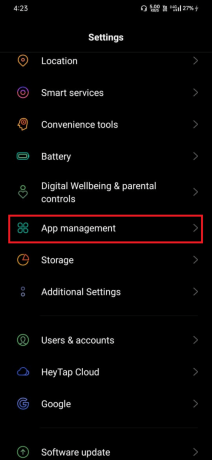
3. Pēc tam atlasiet Spotify lietotņu sarakstā.
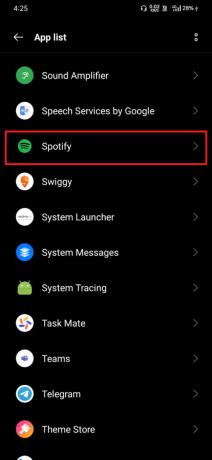
4. Pēc tam pieskarieties Datu lietojuma informācija.
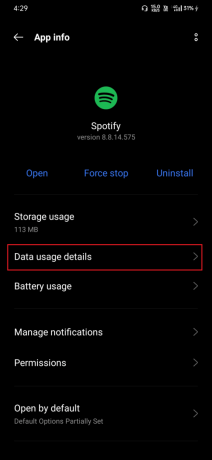
5. Tagad, ja abi Bezvadu internets un mobilie dati opcijas ir atspējotas, noklikšķiniet uz pārslēgšanas poga un iespējojiet to.
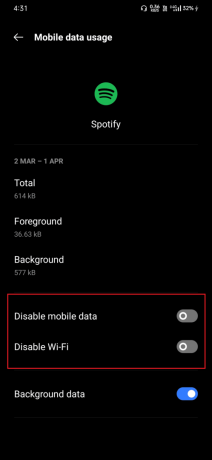
6. Visbeidzot pieskarieties labi.
8. metode: atļaujiet lietotņu atļaujas
Jums varētu rasties jautājums, kāpēc mans Spotify turpina apstāties, kad izeju no lietotnes? Tas arī varētu būt būtisks veicinošs elements. Visu atļauju atļaušana lietotnei Spotify Android ierīcē var palīdzēt atrisināt problēmas, kuru dēļ Spotify darbība tiek pārtraukta, jo ir nepieciešamas dažas atļaujas, lai lietotne darbotos pareizi. Ja neesat piešķīris visas nepieciešamās atļaujas lietotnei Spotify, tā var nespēt veikt noteiktas funkcijas, kā rezultātā tā var tikt apturēta. Tālāk ir norādītas darbības, lai piešķirtu atļaujas lietotnei Spotify, lai atrisinātu Spotify Android problēmu.
1. Dodieties uz Iestatījumu lietotne.

2. Pēc tam pieskarieties Lietotņu pārvaldība.
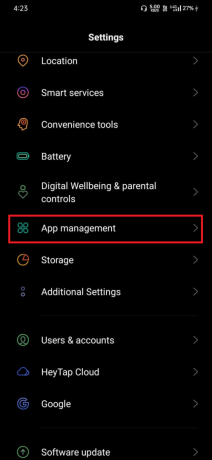
3. Pēc tam atlasiet Spotify lietotņu sarakstā.
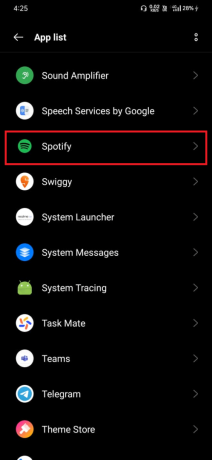
4. Tālāk pieskarieties Atļaujas.
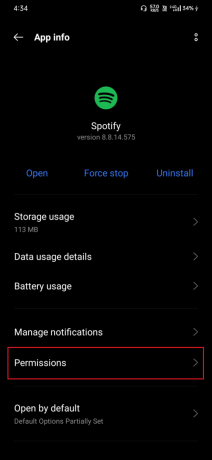
5. Pēc tam pārbaudiet, vai esat piešķīris Spotify atļauju saskaņā ar Atļauts sarakstu.
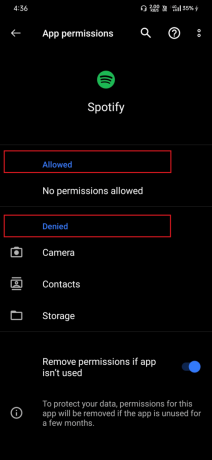
6. Ja atrodat neapstiprinātas atļaujas zem Noliegts sarakstā, pēc tam pieskarieties šai opcijai.
Piezīme: Šeit, Kontakti atļauja tiek ņemta par piemēru.
7. Pēc tam pieskarieties Atļaut opciju.
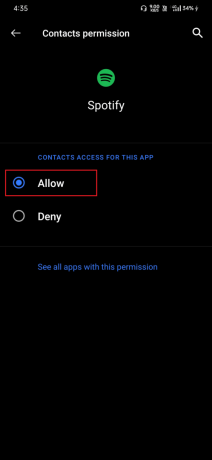
9. metode: atjauniniet Android OS
Android operētājsistēmas atjaunināšana var palīdzēt atrisināt problēmas, kuru dēļ Spotify turpina apstāties operētājsistēmā Android, jo lietotne ir izstrādāta darbam ar jaunāko Android versiju. Ja izmantojat novecojušu Android versiju, tā var nebūt saderīga ar jaunāko Spotify versiju, kā rezultātā tā var tikt apturēta. Ievērojiet un izpildiet mūsu visaptverošajā rokasgrāmatā aprakstītās procedūras 3 veidi, kā pārbaudīt atjauninājumus savā Android tālrunī labot Spotify turpina apstāties operētājsistēmā Android.
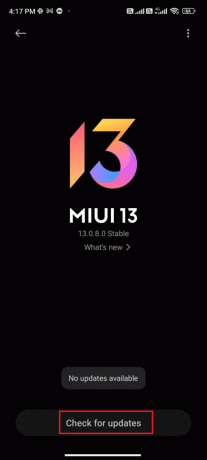
Lasi arī:Labojiet, ka Spotify priekšskatījuma dziesma nedarbojas
10. metode: atkārtoti instalējiet Spotify
Visbeidzot, varat atkārtoti instalēt lietotni, lai labotu Spotify apturēšanu Android problēmas gadījumā. Tālāk ir norādītas darbības, kas jāveic.
Piezīme: Atinstalējot Spotify, tiks dzēsti visi lietotnes dati, tostarp lejupielādētās dziesmas un atskaņošanas saraksti.
1. Dodieties uz sākuma ekrāns savā Android mobilajā ierīcē.
2. Atrodi Spotify lietotne ikonu un nospiediet un turiet to.
3. Izvēlieties Atinstalēt no parādītās izvēlnes.
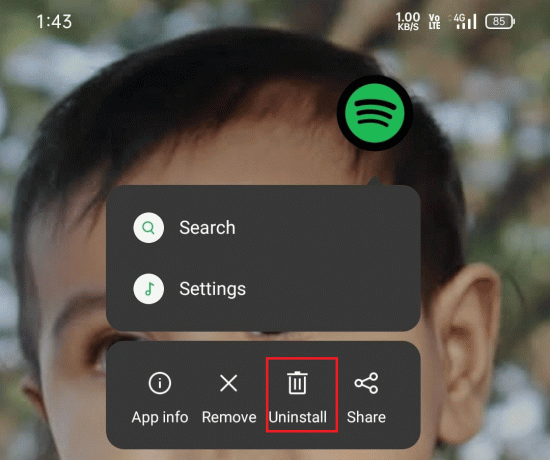
4. Krāns labi lai apstiprinātu, ka vēlaties atinstalēt lietotni.
5. Pēc tam atveriet Google Play veikals lietotni savā Android mobilajā ierīcē.
6. Meklēt Spotify meklēšanas joslā ekrāna augšdaļā.
7. Atrodi Spotify lietotne meklēšanas rezultātos un pieskarieties tai.
8. Pieskarieties Uzstādīt pogu uz lejupielādēt un instalēt lietotne. Pagaidiet, līdz tiek pabeigts lejupielādes un instalēšanas process.

9. Kad instalēšana ir pabeigta, pieskarieties Atvērt lai palaistu lietotni.
Ieteicams:
- Novērsiet GPU ventilatoru, kas negriežas bez displeja problēmas
- Kā izgūt bloķētās īsziņas operētājsistēmā Android
- Spotify pārtrauc atskaņošanu pēc 10 sekundēm iPhone: labots
- Kāpēc mans Spotify turpina apstāties pēc 10 sekundēm?
Mēs ticam, ka mūsu sniegtā informācija ir palīdzējusi saprast Spotify labošana operētājsistēmā Android joprojām apstājas izdevums. Ja jums ir vēl kādi jautājumi vai neskaidrības, lūdzu, nevilcinieties paziņot mums, atstājot komentāru. Mēs atzinīgi vērtējam visas jūsu atsauksmes vai ieteikumus, jo mēs cenšamies pastāvīgi uzlabot mūsu saturu un sniegt lietotājiem noderīgu informāciju. Ja ir kādas konkrētas tēmas, kuras vēlaties, lai mēs aplūkotu turpmāk, lūdzu, iesakiet tās, jo mēs vienmēr meklējam veidus, kā uzlabot savu pakalpojumu.
Īlons ir TechCult tehnoloģiju rakstnieks. Viņš raksta pamācības jau aptuveni 6 gadus un ir aptvēris daudzas tēmas. Viņam patīk apspriest tēmas, kas saistītas ar Windows, Android, kā arī jaunākos trikus un padomus.